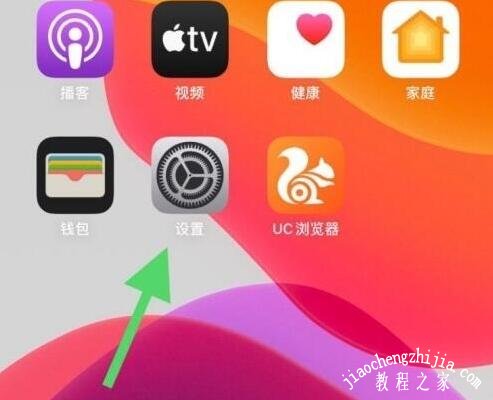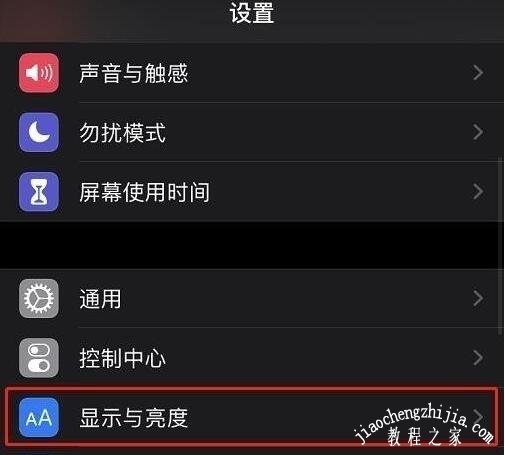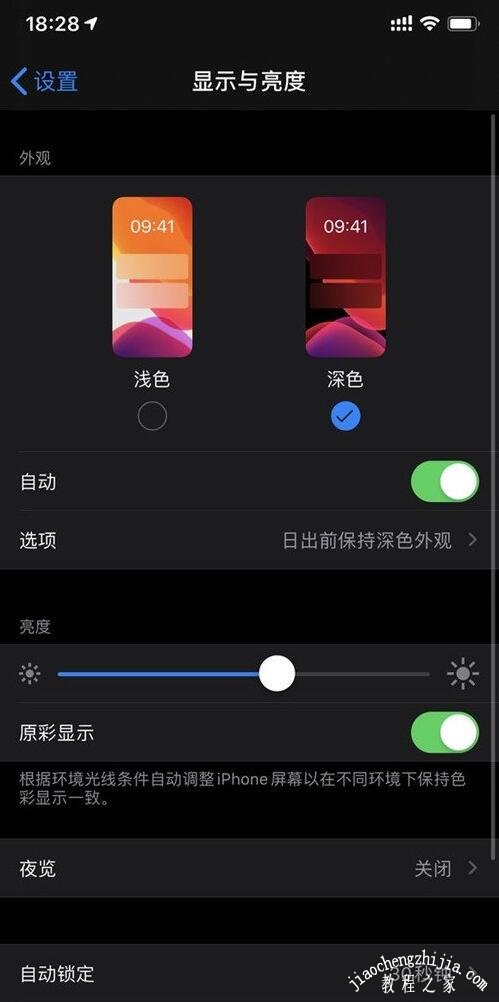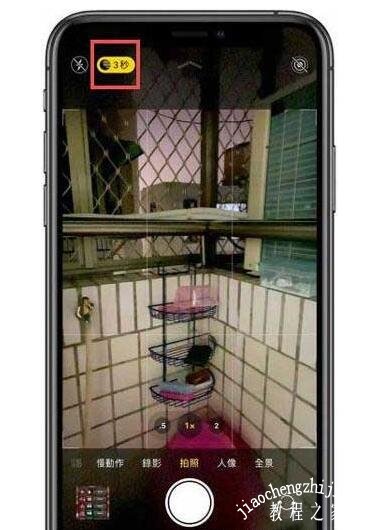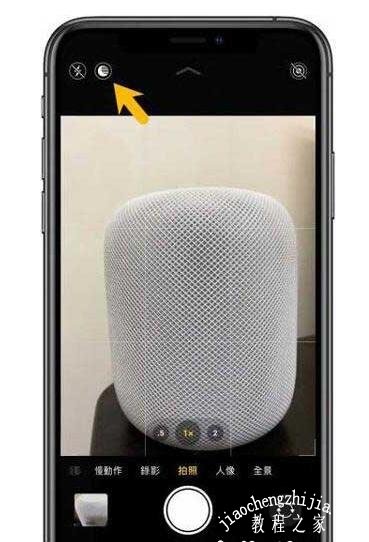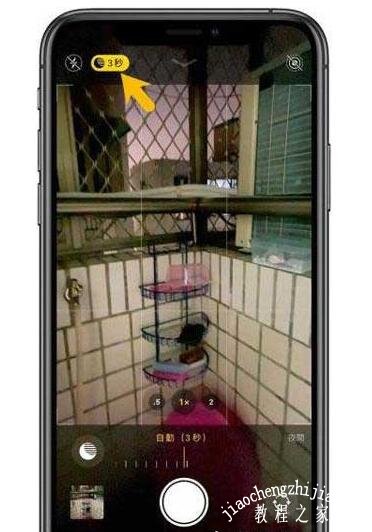iPhone12如何开启夜间拍照模式?在最新的iPhone12系列手机上是有自带夜间拍照模式的,但是对于一些新手小白来说,大多都不知道怎么开启这个夜间拍照模式,不用担心,下面就让小编来给大家来详细的介绍下吧。
iPhone12系列夜间拍照模式启用方法步骤:
1、打开苹果12系列手机的“设置”。如下图所示:
2、在设置页面找到并点击打开【显示与亮度】。
3、进入显示与亮度界面后,点击选择【深色】模式,或者打开【夜览】模式即可。
注:本文以iphone12手机为例,适用于iOS14.1系统。
iPhone12系列夜间拍照模式设置方法
1、首先需要打开iphone 12手机中的 “相机 ” 应用,开启相机拍照的模式;另外,iphone 12的夜拍模式可以自动开启,当用户在光线不好的情况下,左上角会显示黄色并带有数字的按钮,表示当前已经处于夜景模式;
2、但如果是在正常的环境下拍摄,又想要切换夜拍模式时,只需点击屏幕左上方的灰色月亮切换成黄色按钮,即可成功开启夜景模式;
3、而黄色的夜景模式按钮旁的数字,表示曝光时间的秒数,当拍照的环境和稳定度越差,数字秒数就会越长;
4、用户还可以点击黄色按钮,进行秒数的调节;如果想要关闭夜景模式,直接滑到最左侧即可。
以下是iphone12pro开启夜景模式和未开启夜景模式对比图:
以上就是本次小编为大家带来的苹果12系列夜间拍照模式启用及设置方法教程了,希望可以帮助到大家,更多精彩内容请关注教程之家网站。